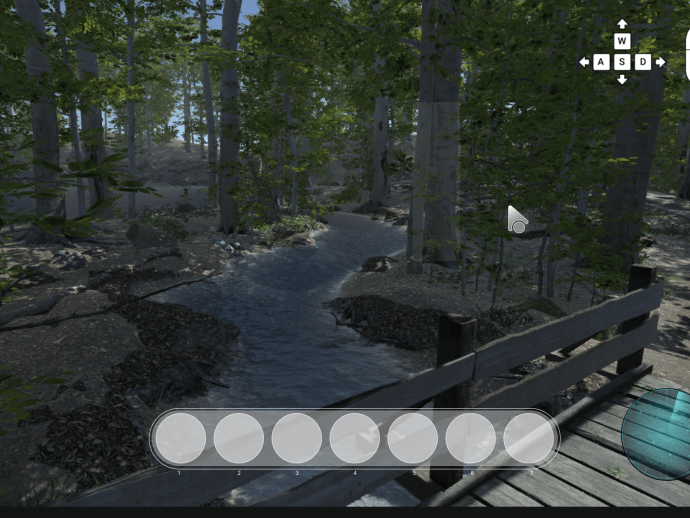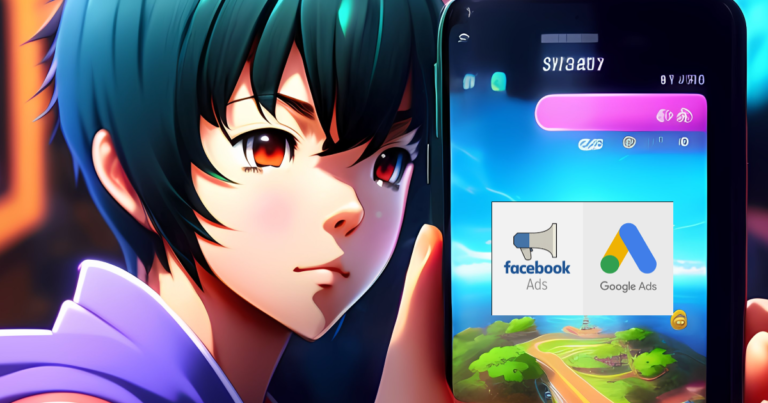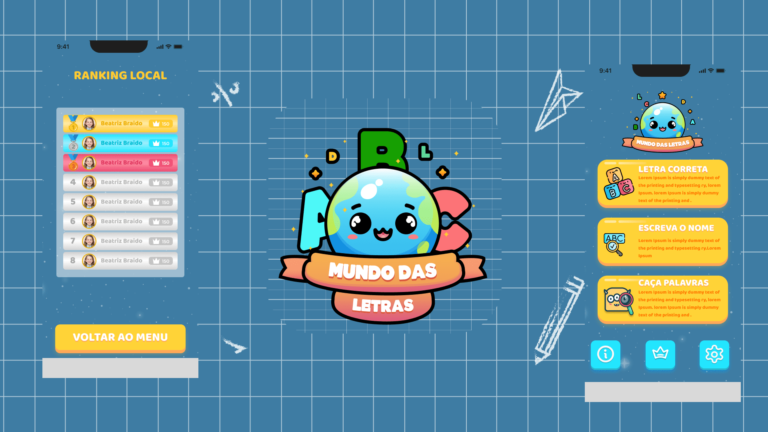O Blender 3D é uma ferramenta poderosa e complexa que pode levar algum tempo para aprender. Uma maneira de tornar o uso do Blender mais eficiente é através do uso de teclas de atalho. As teclas de atalho permitem que você execute funções mais rapidamente do que usando a interface gráfica do usuário (GUI).
1. NAVEGAÇÃO
- MEIO MOUSE = ROTACIONA VISTA
- MEIO MOUSE + SHIFT = MOVIMENTA VISTA
- SCROLL MOUSE = ZOOM
- 1(TECLADO NÚMERICO) = VISÃO FRONTAL
- 3(TECLADO NÚMERICO) = VISÃO LATERAL
- 7(TECLADO NÚMERICO) = VISÃO SUPERIOR
- 0(TECLADO NÚMERICO) = VISÃO DE CÂMERA
- 5(TECLADO NÚMERICO) = ALTERNAR PERSPECTIVA/ORTHOGRAFICA
- SHIFT + F = FLY/WALK MODE
- ALT + F = VISÃO PARA O CURSOR
2. SELEÇÃO
- MOUSE DIREITO = SELECIONA OBJETOS/CANCELA AÇÕES
- MOUSE ESQUERDO = CONFIRMA AÇÕES
- SHIFT + MOUSE ESQUERDO = SELECIONA MAIS DE UM OBJETO
- CTRL + MOUSE ESQUERDO = SELEÇÃO EM LAÇO
- A = SELECIONA/REMOVE TODA SELEÇÃO
- B = SELEÇÃO EM JANELA
- C = SELEÇÃO EM CÍRCULO
- CTRL + I = INVERTER SELEÇÃO
- L(MODO DE EDIÇÃO) = SELEÇÃO DE ILHA
- ALT + F = VISÃO PARA O CURSOR
3. TRANSFORMAÇÃO
- G = MOVIMENTAR
- R = GIRAR
- S = ESCALONAR
- G APÓS X, Y OU Z = LIMITA MOVIMENTAÇÃO AO EIXO
- R APÓS X, Y OU Z = LIMITA ROTAÇÃO AO EIXO
- S APÓS X, Y OU Z = LIMITA ESCALA AO EIXO
- ALT + G = REMOVE MOVIMENTO
- ALT + R = REMOVE ROTAÇÃO
- ALT + S = REMOVE ESCALA
- SHIFT + R = REFAZER ÚLTIMA AÇÃO
- ESC = CANCELA AÇÃO
- CTRL + M = ESPELHAMENTO
- G, R, OU S APÓS CTRL(SEGURAR) = MOVIMENTO COM SNAP
- CTRL + SHIFT + TAB = MENU SNAP ELEMENT
- ALT + A = MENU DE APLICAR TRANSFORMAÇÃO COMO PADRÃO
4. GESTÃO DE TRABALHO
- SHIFT + S = MENU DO SNAP
- SHIFT + C = CENTRALIZA CURSOR NA VIEWPORT
- CTRL + Z = DESFAZER AÇÃO
- CTRL + SHIFT + Z = REFAZER AÇÃO
- CTRL + ALT + Z = HISTÓRICO DE AÇÃO
- 1, 2, 3, 4, 5, 6, 7, 8, 9 = ALTERNA ENTRE CAMADAS
- CTRL + 1, 2, 3, 4, 5, 6, 7, 8 ou 9 = ALTERNA ENTRE CAMADAS
- M = MOVE DE CAMADA
- / = ISOLA/RETORNA SELEÇÃO
- ALT + B = ISOLA/RETORNA SELEÇÃO
- CTRL + SETA DIREITA OU ESQUERDA = ALTERNA ENTRE WORKSPACES
- CTRL + BARRA ESPAÇO = AMPLIA PAINEL
- DEL(TECLADO NUMÉRICO) = CENTRALIZAR NA SELEÇÃO
- HOME = AJUSTA VISÃO AOS OBJETOS DA CENA
- H = OCULTAR OBJETOS SELECIONADOS
- ALT+H = MOSTRAR OBJETOS OCULTOS
5. FERRAMENTAS (MODO EDIÇÃO)
- E = EXTRUDE
- CTRL + TAB = MÉTODO DE SELEÇÃO DE MALHA
- ALT + E = MENU DO EXTRUDE
- CTRL + R = LOOP CUT
- K = KNIFE
- F = CRIAR FACE E/OU EDGE
- ALT + M = SOLDAGEM DE VERTICES(MERGE)
- ALT + S = SHRINK / FATTEN ( ALTERAR VOLUME DA MALHA)
- Y = DIVIDE SELEÇÃO
- V = CORTA SELEÇÃO
- P = SEPARA SELEÇÃO DO OBJETO
- CTRL + M = ESPELHAMENTO
- W = MENU DE AÇÕES ESPECIAIS
- CTRL + E = MENU DE EDIÇÃO DE ARESTAS(EDGES)
- CTRL + F = MENU DE EDIÇÃO DE FACES
- CTRL + V = MENU DE EDIÇÃO DE VERTÍCES
- CTRL + N = RECALCULAR NORMALS
- DELETE OU X = MENU DE EXCLUSÃO
- U = UNWRAP
6. VIEWPORT
- SHIFT + A = ADICIONA OBJETOS
- N = PAINEL DE FERRAMENTAS
- T = PAINEL DE PROPRIEDADES
- Z = ALTERNA SHADING MODE
- TAB = ALTERNA ENTRE EDIT MODE E OBJECT MODE
- ESPAÇO = PESQUISA DE FERRAMENTA
- O = PROPORTIONAL EDIT
- CTRL + W = SALVA PROJETO
- CTRL+P = PAREAMENTO
- CTRL + J = JUNTA OS BJETOS(MODO OBJETO)
- DELETE = DELETA OBJETOS
- F6 = MOSTRA OPERADOR DA AÇÃO
- ALT + S = SNAP
- CTRL + SHIFT + TAB = SNAP ELEMENT
- SHIFT + D = DUPLICAR
7. RENDERIZAÇÃO
- CTRL + B = CRIA BORDA PARA RENDERIZAÇÃO
- CTRL + ALT + B = RETIRA BORDA PARA RENDERIZAÇÃO
- F12 = RENDER
- F11 = MOSTRAR RENDER
- F3 = SALVA RENDER
- ESC = CANCELA RENDERIZAÇÃO
8. SCULPT MODE
- F = TAMANHO PINCEL
- SHIFT +F = FORÇA PINCEL
- CTRL +D = DYNAMIC TOPOLOGY
- SHIFT + D = DETAIL SIZE (DYNAMIC TOPOLOGY)
- D = SCULPT DRAW BRUSH
- G = GRAB BRUSH
- S = SMOOTH BRUSH
- I = INFLATE/DEFLATE BRUSH
- C = CLAY BRUSH
- K = SNAKE/HOOK BRUSH
- P = PINCH/MAGNIFY BRUSH
- SHIFT + C = CREASE BRUSH
- 6 (ALFANUMÉRICO) = FILL/DEEPEN BRUSH
- L = LAYER BRUSH
- SHIFT+5 (ALFANUMÉRICO) = SCRAPE BRUSH
- SHIFT+0 (ALFANUMÉRICO) = TWIST BRUSH
- SHIFT+T = POLISH/FLATTEN BRUSH
Essas são apenas algumas das muitas teclas de atalho disponíveis no Blender 3D. Ao aprender e usar teclas de atalho, você pode economizar muito tempo e aumentar sua eficiência ao trabalhar com o Blender. É importante lembrar que nem todos os atalhos funcionarão em todas as versões do Blender ou em todos os sistemas operacionais. No entanto, muitos dos atalhos mais comuns são universais e funcionam em todas as versões do Blender.